极米官方版app虽说是一款投屏软件,但是它十分不简单,因为它是一款能够将多个设备投到同一屏幕的软件!并且支持多种交互方式,让用户能够享受更加真实、流畅的互动体验。首先,它的投影多屏功能能够将多个移动设备、电脑等不同的设备画面通过Wi-Fi无线连接共享到投影屏幕上,实现多屏互动,可以支持10个以上的设备同时接入,让用户能够更加方便地分享信息。其次,极米app支持多种多点触控交互方式,如手势、触控笔等,用户在投屏时能够通过手势控制投射画面的缩放、操作,实现更加流畅的互动效果。同时,它还提供丰富的涂鸦、标注、橡皮擦等工具,让用户可以在投射画面上自由绘图,标注关键信息。
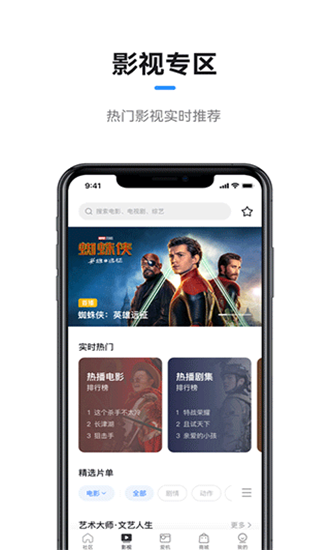
极米app支持屏幕录制、截图、云存储等多种功能,能够轻松实现对投射画面的记录和分享,方便用户进行会议记录、教学演示等工作。最后,极米app还拥有简洁易用的操作界面,不需要繁琐的设置,用户只需要通过简单的几步操作即可将画面投射到屏幕上。同时,它还有完善的技术支持和用户服务体系,为用户提供快速、高效的技术支持和解决方案。
1、支持多种多点触控交互方式,用户在投屏时能够通过手势控制投射画面的缩放、操作,实现更加流畅的互动效果。
2、推出了全新的手机遥控,完善了应用功能,让用户操作起来更加方便。
3、提供丰富的涂鸦、标注、橡皮擦等工具,让用户可以在投射画面上自由绘图,标注关键信息。
4、自动连接,无屏电视与手机自动连接更加简单便捷。
1、能够将多个移动设备、电脑等不同的设备画面通过Wi-Fi无线连接共享到投影屏幕上,实现多屏互动。
2、支持屏幕录制、截图、云存储等多种功能,能够轻松实现对投射画面的记录和分享,方便用户进行会议记录、教学演示等工作。
3、手机资源可以一键推送到无屏电视播放,省去繁琐步骤。
4、平台支持一键分享功能,让用户可以方便地将自己喜欢的内容分享给好友或家人。
1、可以支持10个以上的设备同时接入,让用户能够更加方便地分享信息。
2、拥有简洁易用的操作界面,不需要繁琐的设置,用户只需要通过简单的几步操作即可将画面投射到屏幕上。
3、一对一专属服务顾问,服务进度实时跟踪,产品经理在线交流。
4、有完善的技术支持和用户服务体系,为用户提供快速、高效的技术支持和解决方案。
一、手机传输
1、首先要将需要传输的图片保存到手机本地,然后把app与投影仪相连接,选择工具后点击其中的传文件,然后点击上方的添加传输文件按钮,在里面选择所需要传输的图片即可。
2、把图片传入投影仪后就可以在投影仪的应用栏下面找到资源管理器,选择资源管理器后选择内置存储中的WPZS_Files,打开该文件夹后点击里面的image文件夹即可看到刚才传输进来的图片。
二、电脑传输
将u盘插入电脑,把需要传输的图片文件放入u盘,然后再把u盘插入到投影仪,就可以在投影仪的应用栏下的资源管理器中选择外接的u盘就可以看到传输的图片。
三、有线传输
电脑的图片还可以直接用HDMI线连接投影仪,如果用户的电脑支持HDMI输出就可以用该县把电脑和投影仪连接起来,然后可以在投影仪上面找到信号源,这样就表明电脑和投影仪同步显示。
在投屏投屏前是需要连接到投影仪的。这里是有一个前置条件的,那就是投影仪和手机需要连接在同一个WiFi网络下,不然是无法连接使用的。
一、自动连接投影仪
1、确认投影仪与手机连接同一个网络,打开手机上的该软件,选择【爱机】,我们得到下图界面。点击中间【添加设备】,点击添加设备进入下一个页面。
2、进入【添加设备】后画面如下图1所示,等待搜索一般等待5-20秒左右,搜索到设备后,再点击【绑定设备】。接着界面会提示您填写验证码,将投影仪画面显示的验证码正确输入,就可以绑定成功。
3、上述就是整个常规操作的绑定流程,但是也会有部分朋友会遇到无法绑定、无法搜索到设备的情况。此时按照下方第二种方式操作手动绑定即可。
二、手动操作绑定
1、在搜索页面点击最下方的【查看解决方法】进入下一个页面,我们得到两种额外的连接方法:【扫码连接设备】和【输入IP连接设备】。
2、二维码和IP地址都在投影仪的内置app里,在投影仪端首页的导航栏里面选择【我的】,往下拉在【我的应用】里找到【极米投屏】软件并点击打开。
3、打开【投屏】后画面如下图所示这样,画面左边显示二维码,选择扫码方式扫码连接即可;IP地址在画面上方,选择IP连接的朋友,输入您机器上方的IP地址即可连接成功。
4、绑定成功后,手机app的【爱机】板块打开显示【设备已连接】,即可使用手机操作投影仪了!
1、进入app,选择【爱机】页面,点击右上角的【三条杠】,点开后选择【设备管理】。
2、选择【共享设备】后,我们会看到已绑定的投影。选择需要分享的设备,点击且分享设备即可。可以选择链接分享或直接分享给微信好友。
3、打开分享的链接后,界面如左下图所示,点击【同意并绑定该设备】,会跳转页面让选择微信登陆或者手机号登陆。选择任意方式登陆后,绑定账号。
4、绑定成功设备后,被分享后下载该软件,并登陆刚刚绑定设备的账号,就可以在爱机界面操作的设备了。
PS:该操作仍需要和投影仪连接在同一个WiFi下才行。
极米app是一款功能强大、易用性高、用户体验好的投影多屏互动应用,能够帮助用户实现更加高效、便捷、流畅的多人协作,广泛应用于企业会议、教学培训、商业展示等场景。
v4.7.3版本
修复了一些已知问题
v4.7.2 版本
1.爱机连接、为设备连网性能优化
2.爱机「传文件」功能2.0优化上线
3.社区板块、积分版块视觉全新升级,功能优化
4.售后服务优化上线
v4.7.0版本
1.爱机「遥控器 2.0」改版全新上线
2.爱机「为设备连网 2.0」功能改版优化上线
3.爱机快捷工具新增「全部设置」功能
4.爱机「一拍幕布对齐 2.0」功能体验优化
5.影视新增「片单筛选」功能
v4.6.8 版本
1.个人中心 2.0 全新上线
2.社区新增「指南」板块,你想要的教程内容这里都有
3.积分抽奖活动新上线,大奖转不停
温馨提示:抵制不良游戏,拒绝盗版游戏,注意自我保护,谨防受骗上当,适度游戏益脑,沉迷游戏伤身,合理安排时间,享受健康生活
Copyright © 2022-2025 KPL手游网 版权所有